


  |  | ||
Dette afsnit beskriver skærmens layout, når du bruger netværksleveringsscanneren.
De viste funktioner tjener som taster til valg. Man kan vælge eller angive en funktion ved at trykke på den. Når man vælger eller angiver en funktion på displaypanelet, bliver den markeret som [![]() ]. Taster, der ikke kan vælges, vises som [
]. Taster, der ikke kan vælges, vises som [![]() ].
].
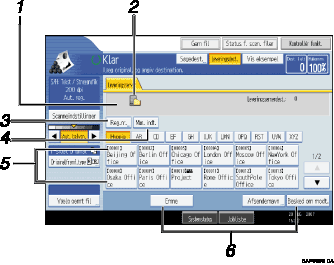
Feltet Destination
Den angivne destination vises. Hvis mere end én destination er angivet, skal man trykke på [![]() ] eller [
] eller [![]() ] for at vælge mellem destinationerne.
] for at vælge mellem destinationerne.
Ikon for netværksleveringsscanner
Angiver, at skærmbilledet for netværksleveringsscanner er vist.
[Reg.nr.]
Tryk på denne tast for at angive destinationen vha. et 3-cifret registreringsnummer.
[Manuel indtastning]
For at sende en fil via e-mail over leveringsserveren til en destination, der ikke er registreret på leveringsserverens destinationsliste, skal man trykke på denne tast for at vise software-tastauret. Benyt herefter software-tastaturet for at indtaste e-mail-adressen. For flere detaljer om, hvordan man sender en fil via e-mail over leveringsserveren, henvises til vejledningen til ScanRouter leveringssoftware.
Destinationsliste
Listen over destinationer, der er registreret i leveringsserveren, vises. Hvis ikke alle destinationerne kan vises, skal du trykke på [![]() ] eller [
] eller [![]() ] for at skifte skærmbillede.
] for at skifte skærmbillede.
Symbolet (![]() ) indikerer en gruppedestination.
) indikerer en gruppedestination.
[Emne] [Afsendernavn] [Besked om modt.]
Angiv emnet, afsenderen, og om "Message Disposition Notification" skal aktiveres for filen, der skal overføres.